如何使用photoshop抠图?用photoshop如何抠图的具体步骤
2019-09-12 09:42对于很多美工设计师来说,抠图是一件很家常便饭的事情,也会下载专业的photoshop来进行抠图。但是对于很多菜鸟小白来说,如何使用photoshop抠图却显得非常难,不仅要下载软件,而且还要对工具熟悉一番才能操作,这样就浪费了大把时间和精力。其实,关于photoshop中如何抠图有更为简单的工具为大家服务,那就是稿定在线PS工具,不需要下载软件即可在页面上完成photoshop如何抠图具体步骤。不信的话,就接着往下看!
第一步:打开稿定在线PS(https://ps.gaoding.com/#/),并上传要处理的图片,如下图要把卡通狗狗抠出来。

第二步:在这边选择“磁性套索”工具,把狗狗边缘抠出来,就会得到如下的效果。
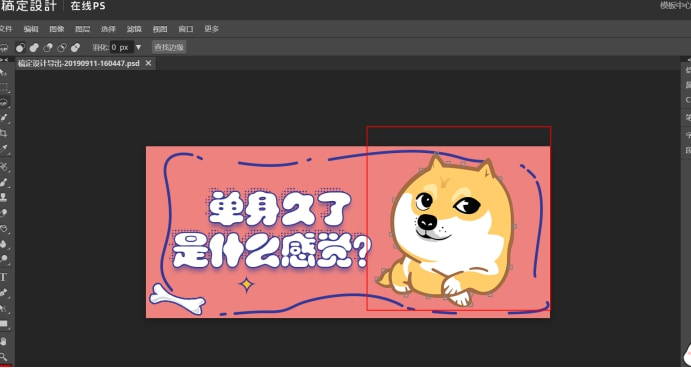
第三步:然后按Enter,上个步骤套索的边缘就会得到一个蚂蚁线的选区。如下图:

第四步:按Ctrl+C复制狗狗的选区,然后按Ctrl+V粘贴到新建透明图层中。
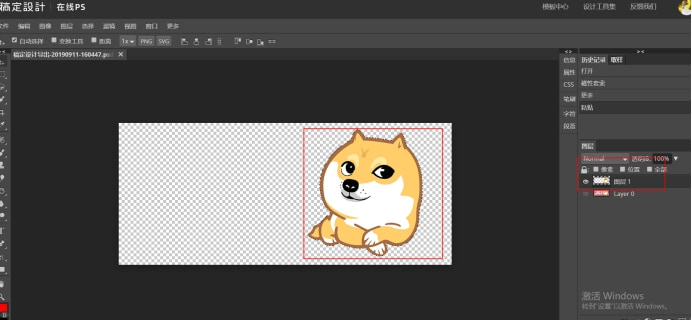
第五步:接着要把狗狗旁边的蚂蚁线选区去掉。操作也简单,点击“选择”—“取消选择”即可。
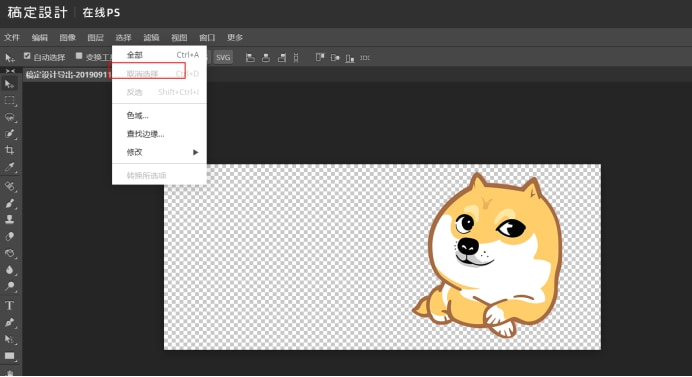
第六步:完成了photoshop如何抠图之后,就可以下载为PNG格式了,这样保存下来的是为透明背景。
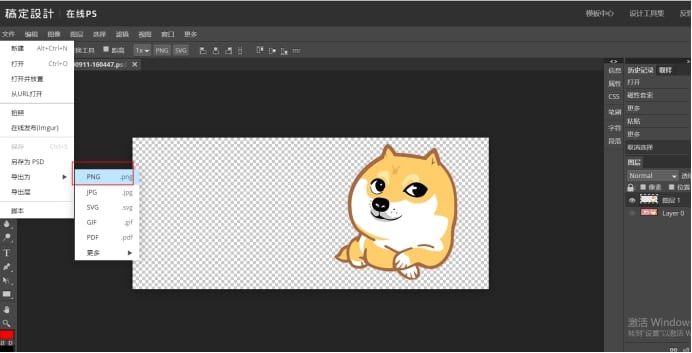
以上就是为大家带来的photoshop如何抠图教程,怎么样,是不是觉得原来PS抠图并没有那么难,只要选择好工具那么问题就能轻松解决。
接下来看看
































